Obsah:
Spôsob 1: Vstavané možnosti Windows
Odstrániť akýkoľvek program, vrátane Adaware Antivirus, je možné pomocou prostriedkov operačného systému. Vo Windows 10 je na to niekoľko možností, zatiaľ čo vlastníkom starších verzií tohto OS vyhovuje len jedna — univerzálna. Z hľadiska efektívnosti sú všetky tieto metódy rovnaké, pretože sa zakladajú na rovnakom odinštalátore.
Možnosť 1: Nástroje Windows 10
Zoznam všetkých aplikácií vo Windows 10 nájdete cez "Nastavenia", kde sa nachádza nástroj, ktorý umožňuje prejsť k odstráneniu akéhokoľvek softvéru. Odporúčame ho použiť, aby ste sa rýchlo zbavili Adaware Antivirus s minimálnym časovým nárokom.
- Otvorenie menu "Štart" a spustite aplikáciu "Nastavenia".
- Prejdite do menu "Aplikácie".
- Nájdite riadok "Adaware Antivirus" a kliknite naň pre jeho vybratie.
- Zobrazia sa dve tlačidlá, medzi ktorými vyberte "Odstrániť". Ak po stlačení tohto tlačidla nič nenastalo, použite "Zmeniť"
- Počkajte niekoľko minút, kým sa na obrazovke objaví informácia o tom, že odstránenie aplikácie prebehlo úspešne, ale bude dokončené až po reštartovaní počítača. Kliknite na "Reštartovať teraz", aby ste túto operáciu vykonali okamžite.
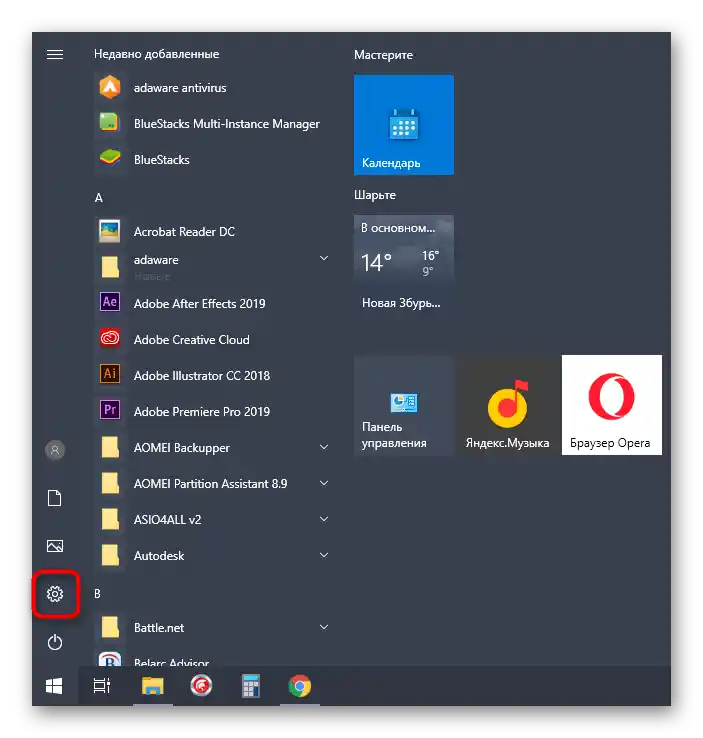
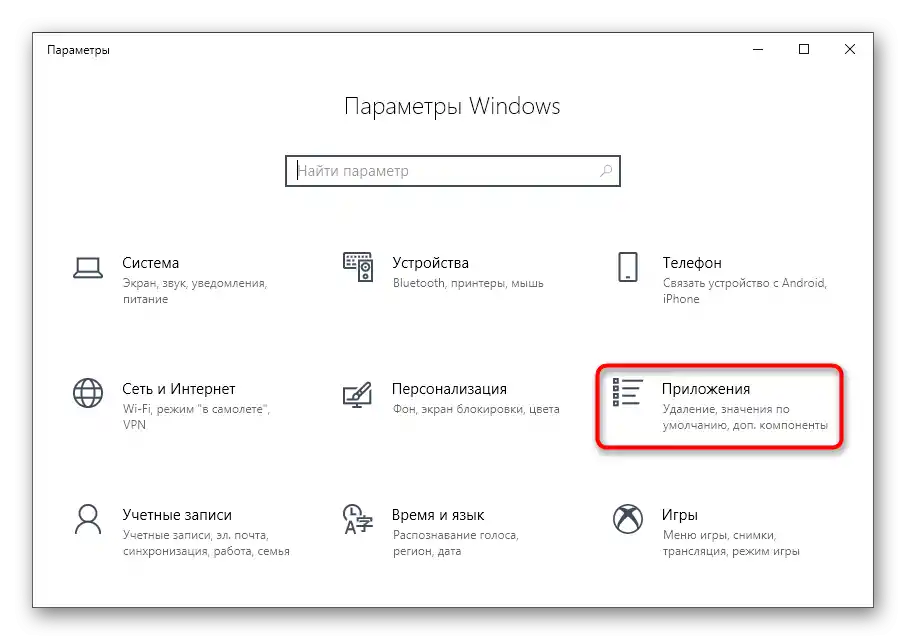
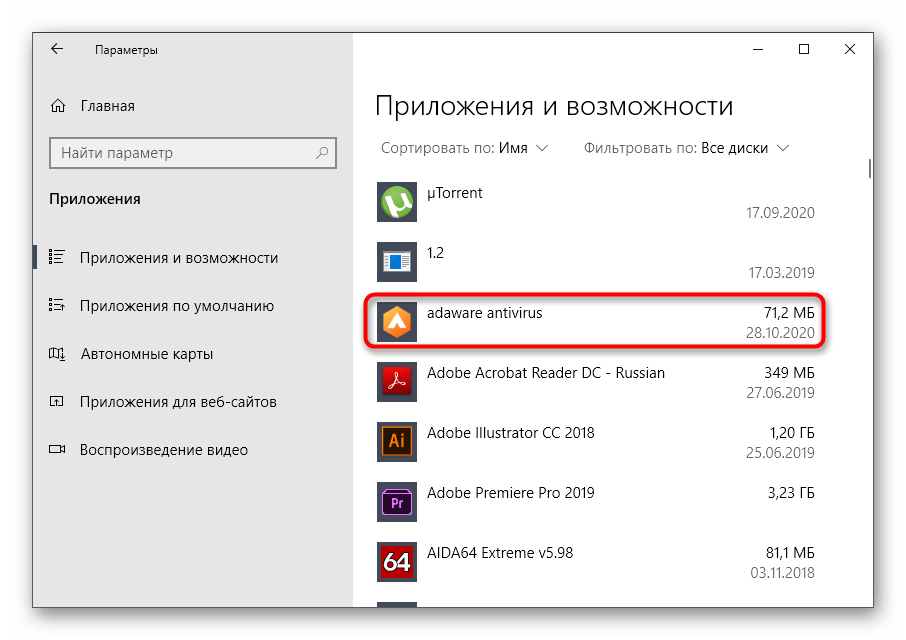
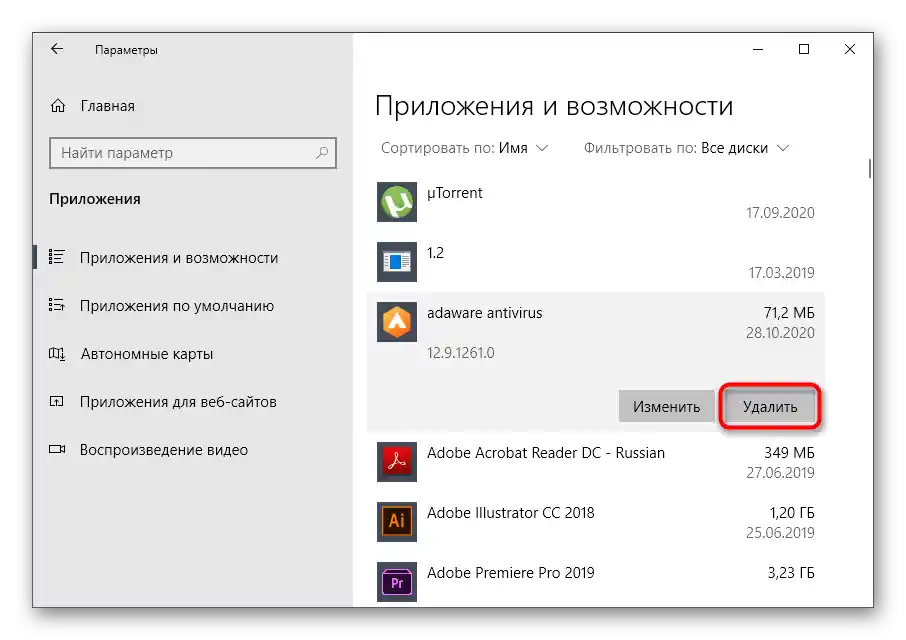
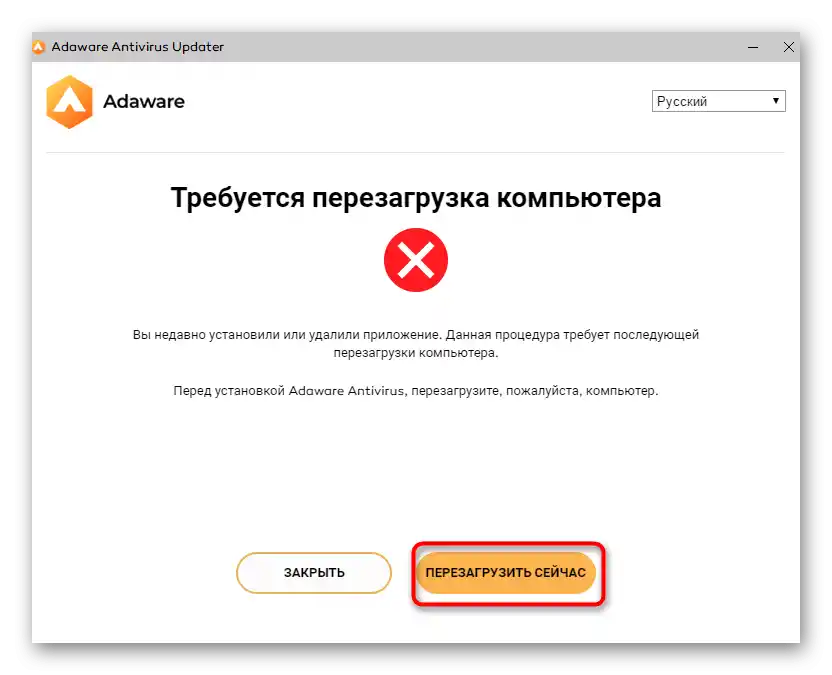
Po ďalšom spustení operačného systému sa môžete presvedčiť, že tento antivírus bol úplne odstránený.Avšak niekedy zostanú niektoré súbory, ktorých sa treba zbaviť samostatne. O tom budeme hovoriť v inej časti článku.
Prejsť k odstráneniu akejkoľvek aplikácie je možné ešte rýchlejšie, ak v systéme Windows 10 použijete menu "Štart". Ujasníme si ešte raz, že v predchádzajúcich verziách OS táto funkcia chýba. Ak vám vyhovuje tento spôsob odinštalovania, vykonajte nasledujúce kroky.
- Cez "Štart" v zozname aplikácií podľa abecedy nájdite Adaware Antivirus a kliknite na ikonu pravým tlačidlom myši. V kontextovom menu potrebujete položku "Odstrániť".
- Ak vyhľadávanie v zozname neprinieslo požadovaný výsledok, začnite písať názov softvéru na klávesnici a potom prejdite k odinštalovaniu.
- Zobrazí sa nové okno "Programy a funkcie", ktorého správa prebieha presne tak, ako cez už prebrané aplikácie "Nastavenia".
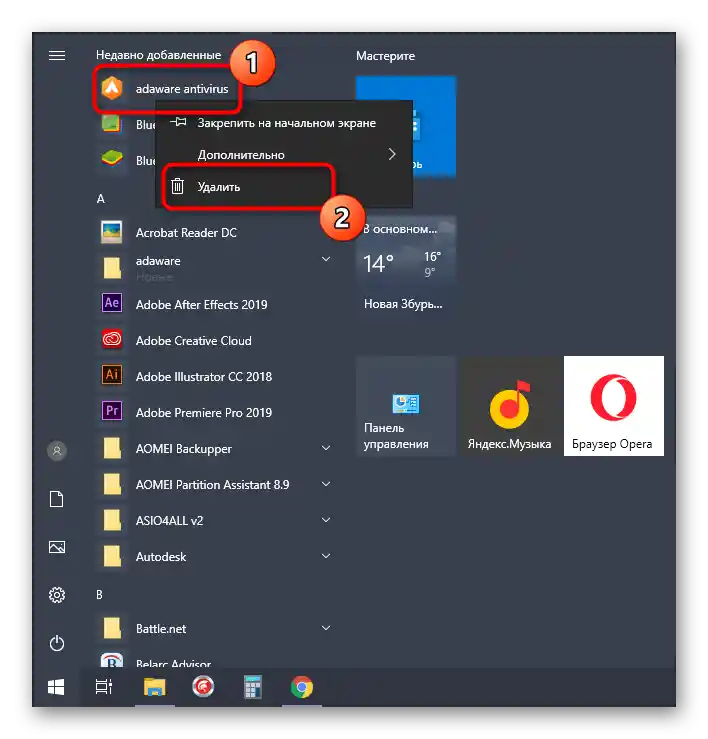
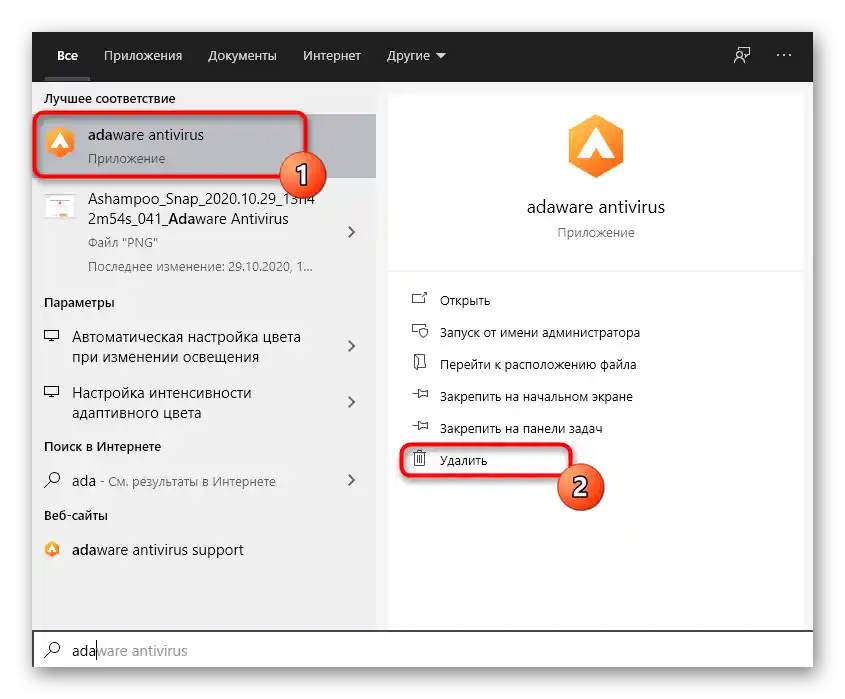
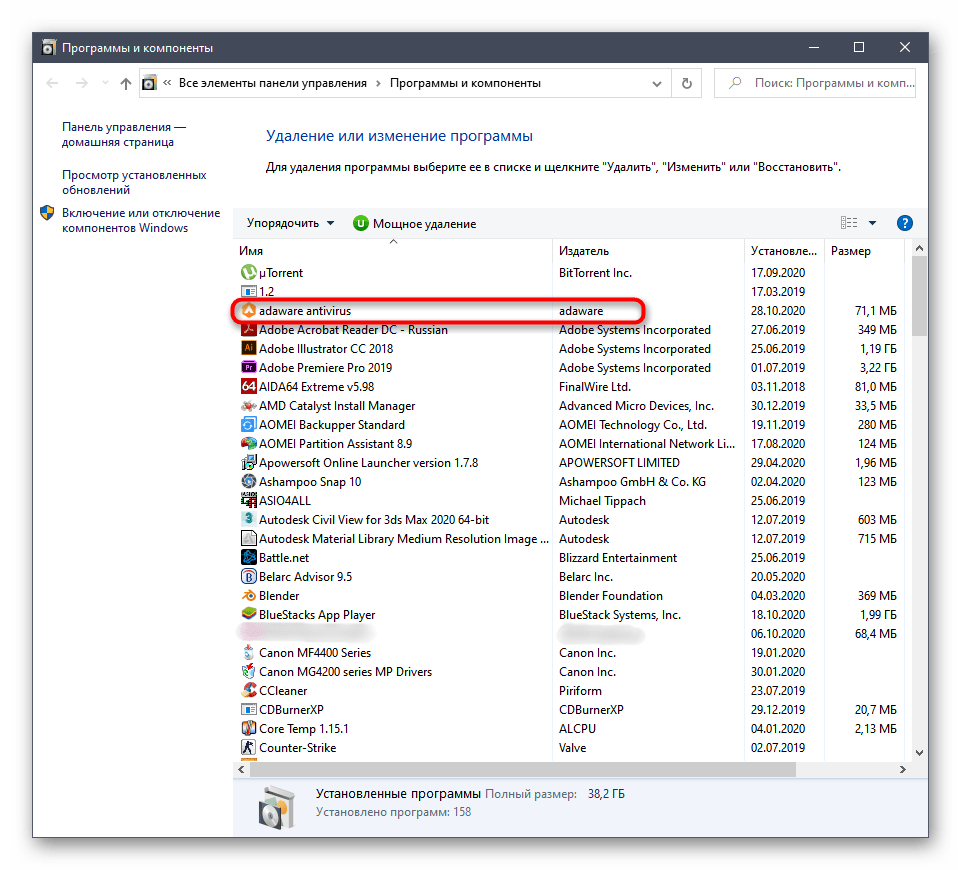
Možnosť 2: Menu "Programy a funkcie" (univerzálne)
Ak boli predchádzajúce metódy zamerané iba na Windows 10, túto je možné vykonať v akejkoľvek inej verzii tohto operačného systému vďaka jej univerzálnosti. V tomto prípade sa mení iba spôsob vyhľadávania menu:
- Majitelia Windows 7 musia prejsť do "Štart" a cez pravý panel vyvolať "Ovládací panel". V systéme Windows 10 je túto aplikáciu možné nájsť cez vyhľadávanie.
- Tu vás zaujíma sekcia "Programy a funkcie".
- V zozname nájdite "Adaware Antivirus" a dvakrát kliknite na riadok ľavým tlačidlom myši.
- Čakajte na zobrazenie oznámenia o potrebe reštartovania počítača a urobte to teraz alebo v akomkoľvek inom vhodnom čase, po dokončení práce so všetkými ostatnými programami v OS.
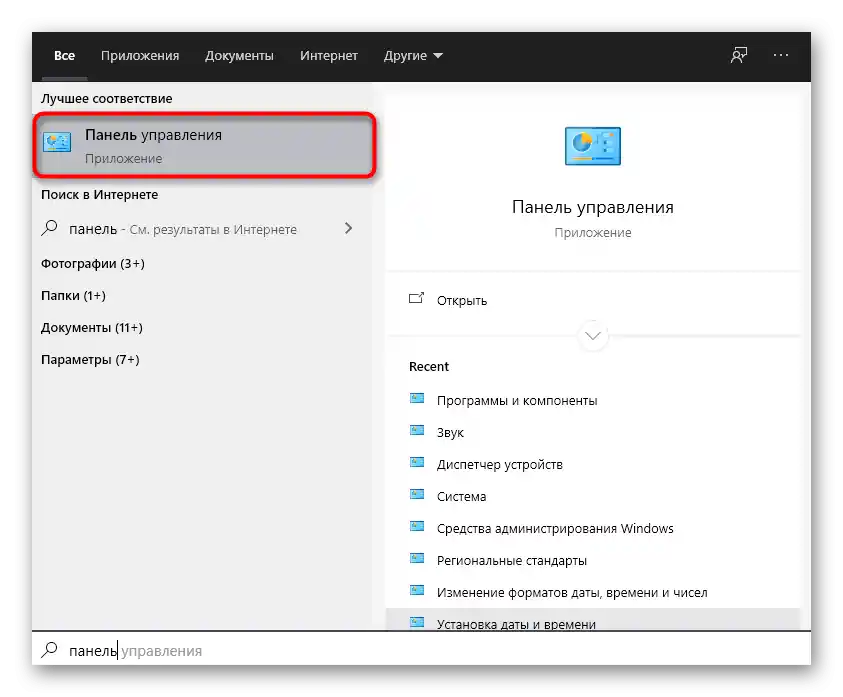
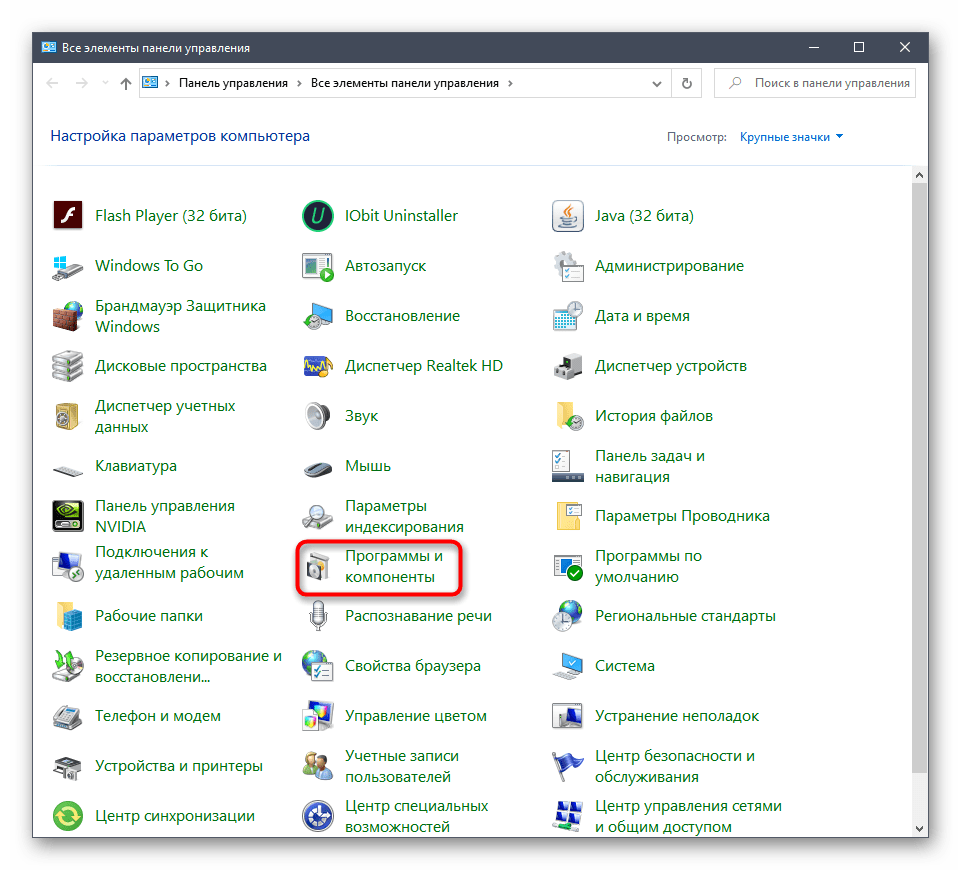
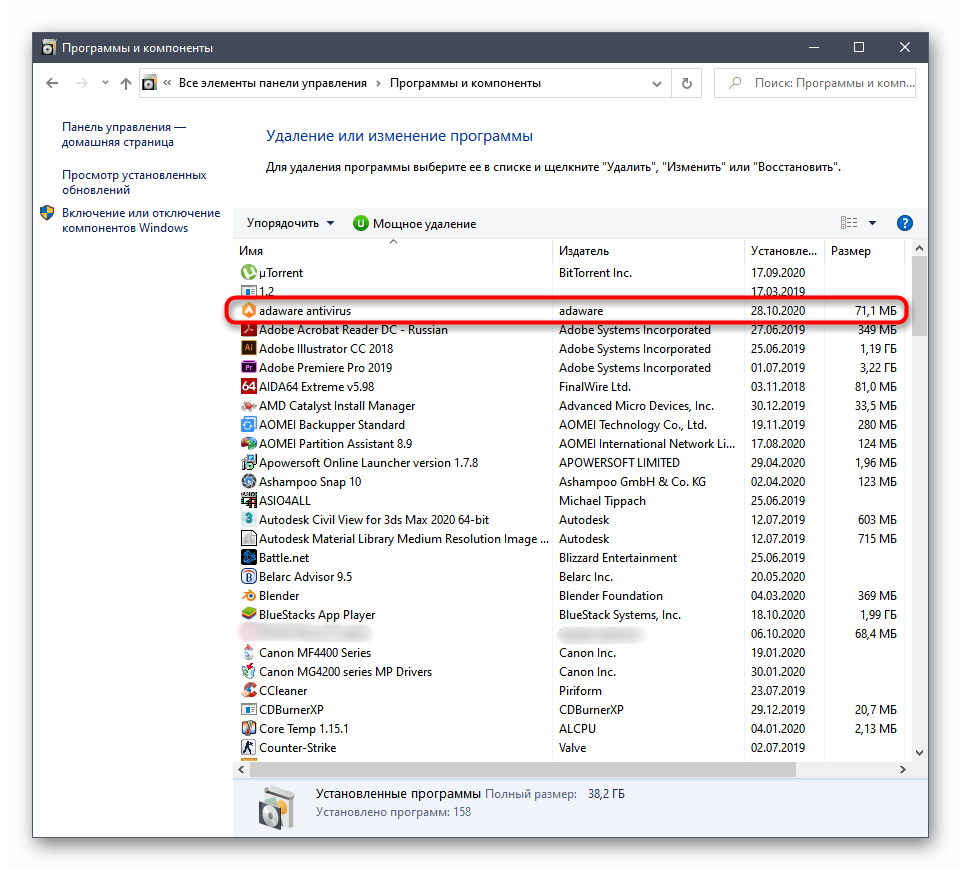
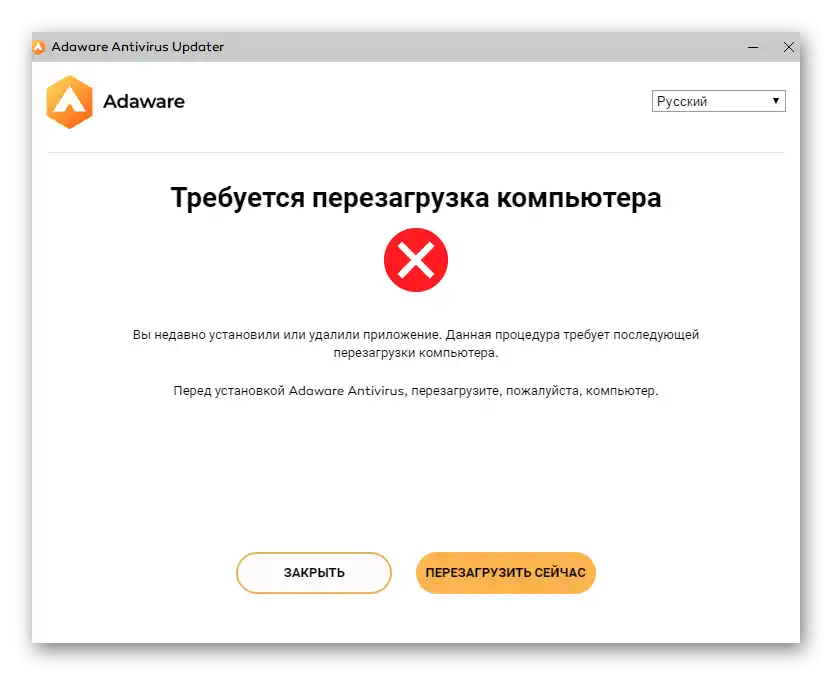
Odstránenie zvyškových súborov
Existuje pravdepodobnosť, že po vykonaní jednej z predchádzajúcich metód zostanú na počítači súbory programu, nepotrebné kľúče registru alebo prázdne priečinky.Odporúčame použiť nasledujúci návod na ich kontrolu a v prípade potreby odstránenie.
- Najprv otvorte "Prieskumník", aktivujte vyhľadávací riadok vpravo a zadajte názov antivírusu.
- Kliknite pravým tlačidlom myši na nájdené adresáre a súbory, predtým ich všetky vyberte.
- Z kontextového menu, ktoré sa objaví, odstráňte vybrané objekty.
- Ďalším krokom je odstránenie kľúčov registra, na čo bude potrebné otvoriť jeho editor. Spustite nástroj "Spustiť", podržte klávesovú skratku Win + R. Do vstupného poľa napíšte
regedita stlačte Enter. - V objavenom okne "Editora registra" rozbaľte rozbaľovacie menu "Úprava" a kliknite na položku "Nájsť".
- Ako kľúč na vyhľadávanie zadajte názov softvéru a stlačte tlačidlo "Nájsť ďalej".
- Prezrite si nájdené kľúče a prostredníctvom kontextového menu, ktoré sa objaví po kliknutí pravým tlačidlom myši, odstráňte všetky, potom reštartujte počítač.
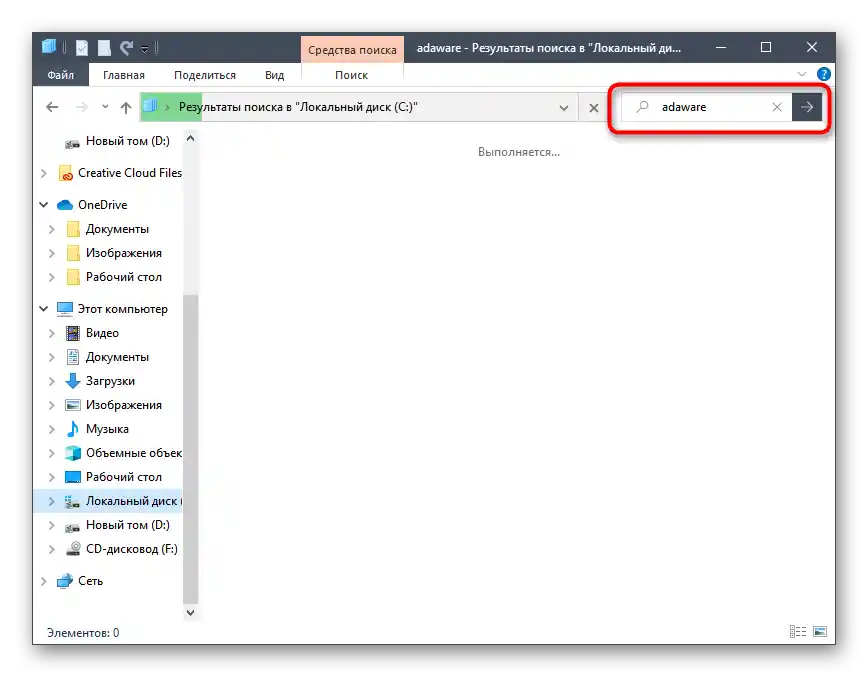
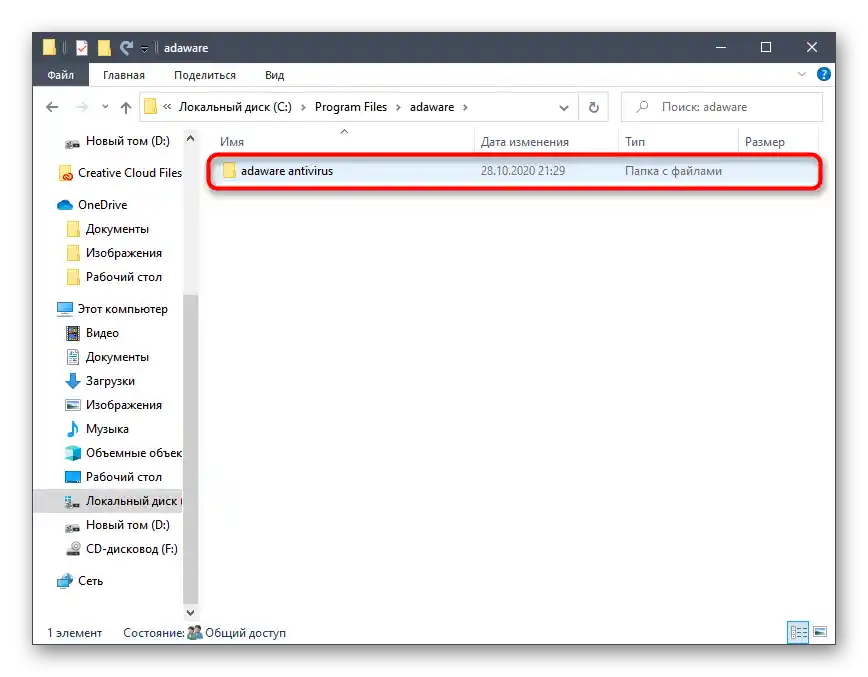
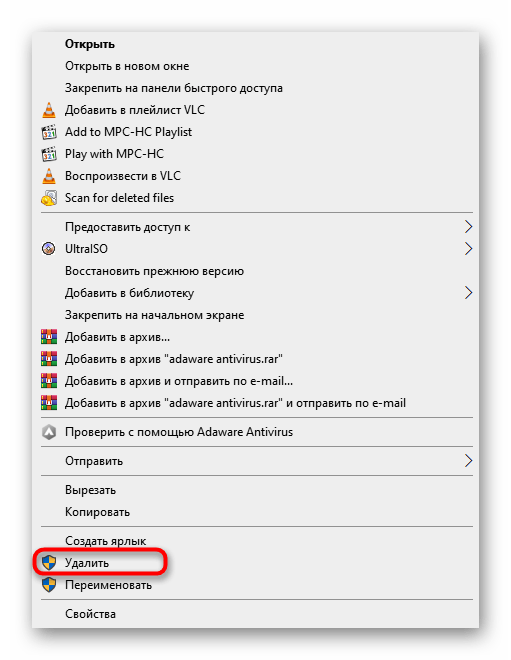
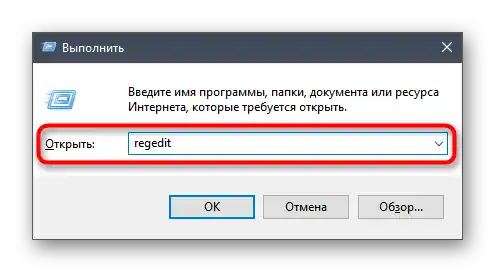
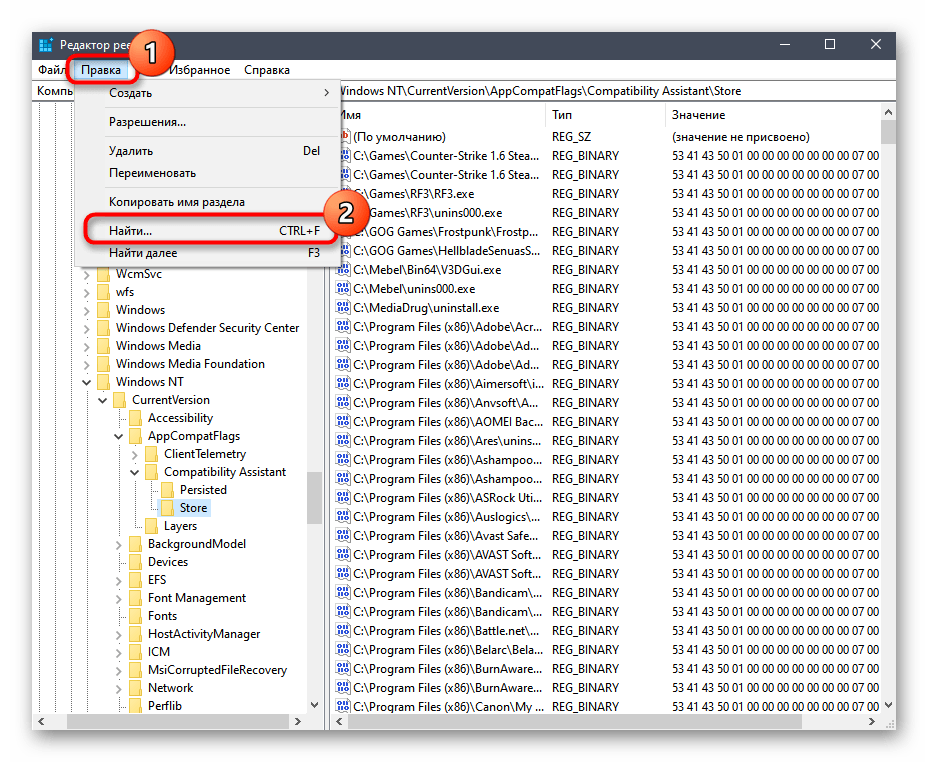
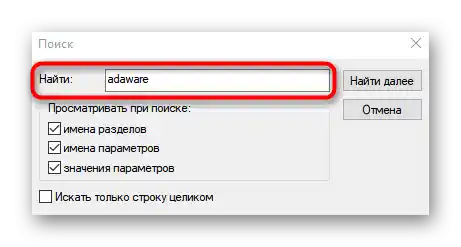
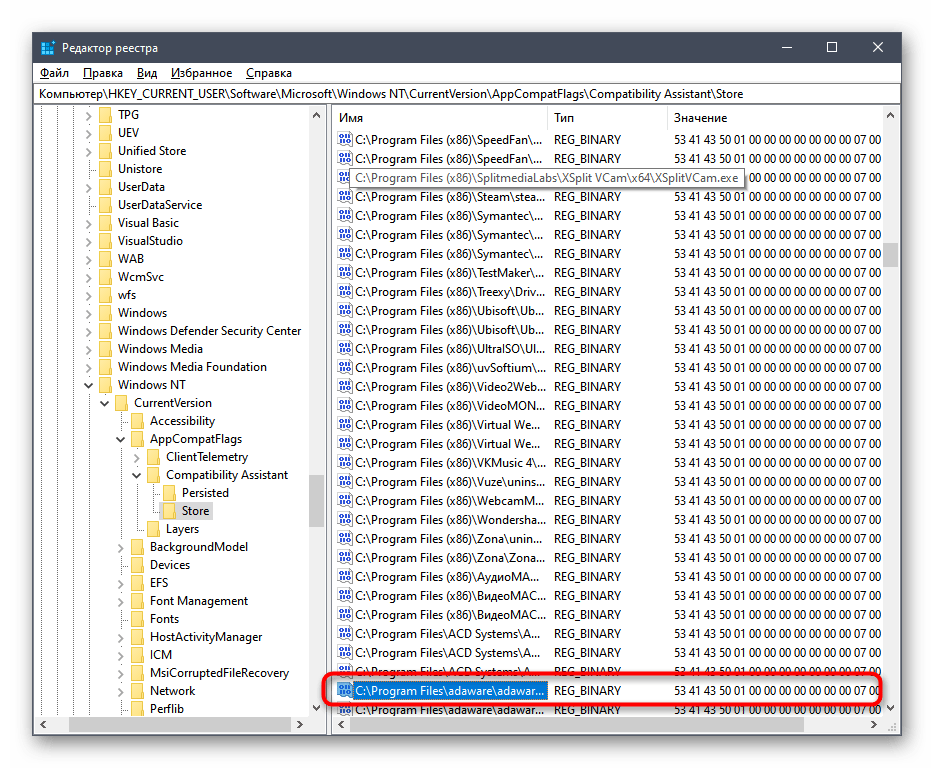
Spôsob 2: Softvér tretích strán
Ak vám nevyhovujú vyššie uvedené prostriedky alebo pri pokuse o opätovnú inštaláciu Adaware Antivirus sa objaví upozornenie, že aplikácia je stále nainštalovaná na počítači, mali by ste použiť nástroje od tretích strán určené na odinštalovanie softvéru. Ich výhodou je možnosť odstránenia zvyškových súborov, takže vám nebude musieť nič hľadať ručne. Rozoberieme tento spôsob na príklade dvoch populárnych riešení.
Možnosť 1: CCleaner
Pomocou známeho programu CCleaner môžete nielen čistiť odpadky na počítači — vývojári pridali aj funkcie, medzi ktorými sa nachádza nástroj na odinštalovanie iných aplikácií.Hľadanie a čistenie systému od antivírusu cez CCleaner vyzerá takto:
- Stiahnite a nainštalujte CCleaner na svoj počítač, a potom cez hlavné okno prejdite do "Nástroje".
- Nájdite v zozname Adaware Antivirus a zvýraznite riadok kliknutím ľavým tlačidlom myši.
- Kliknite na tlačidlo "Odinstalovať".
- Čakajte na zobrazenie oznámenia a reštartujte PC.
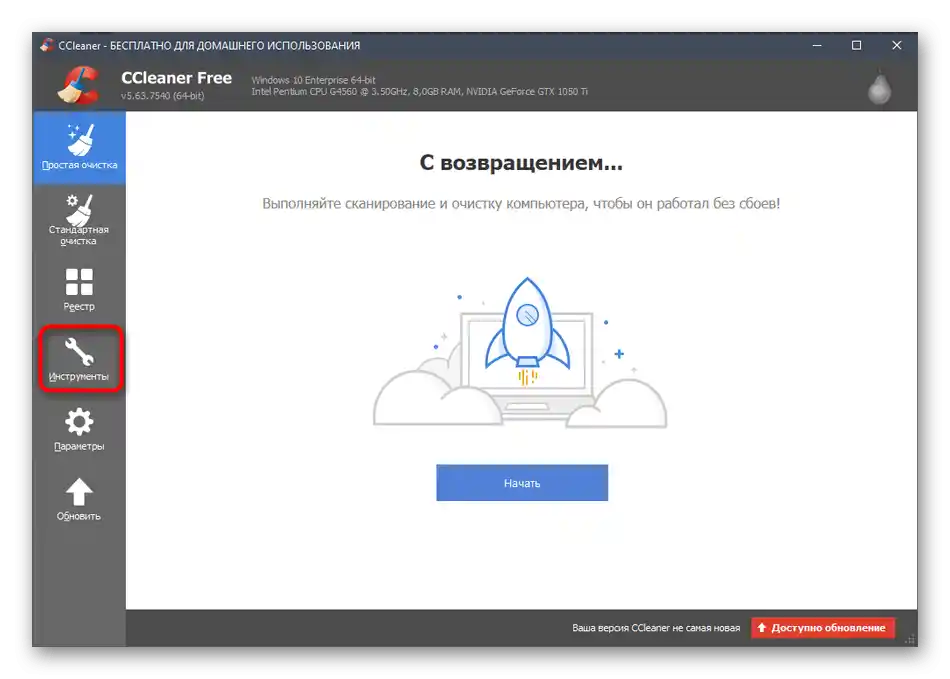
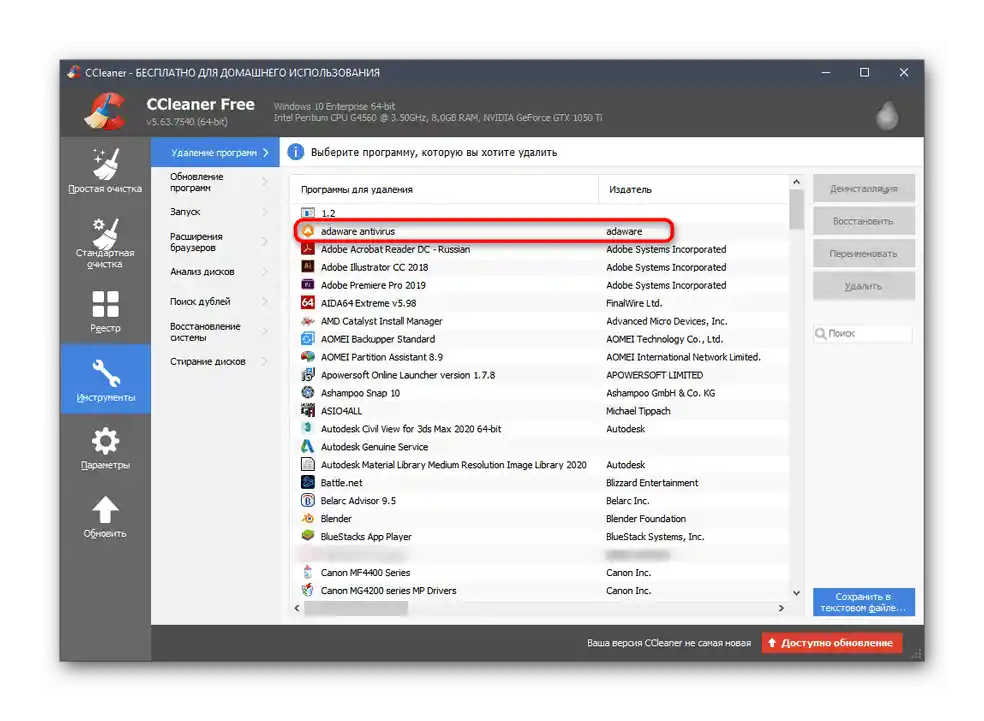
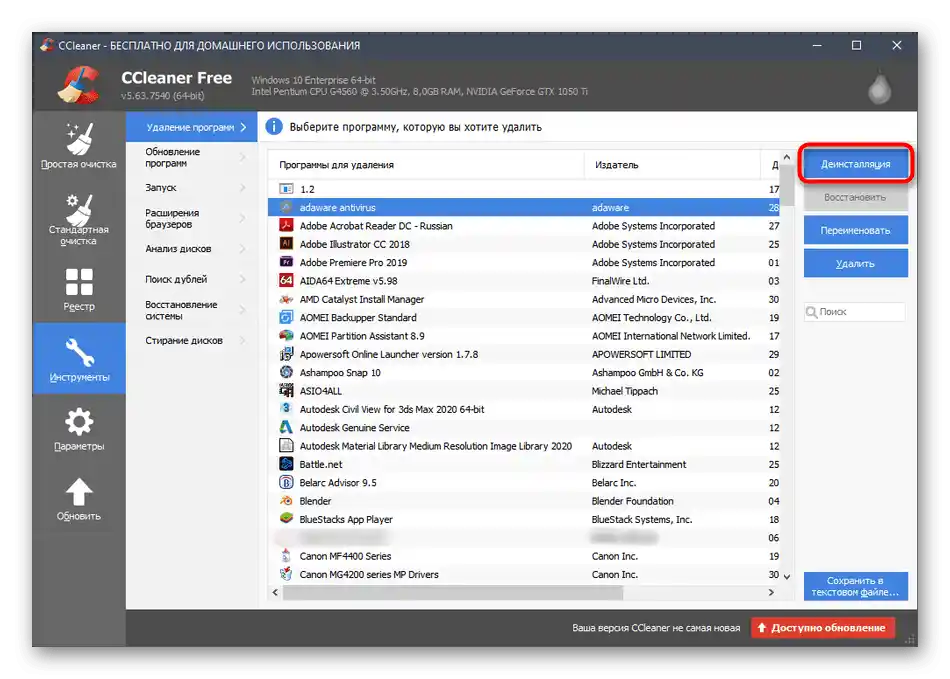
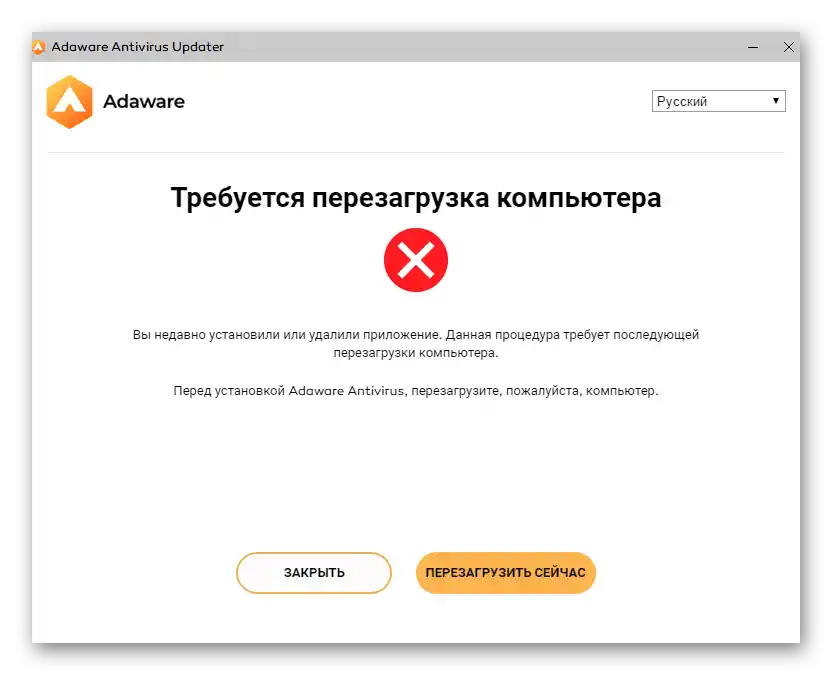
Potom môžete znovu spustiť CCleaner, aby ste našli na počítači prázdne priečinky a odpadky. To umožní zbaviť sa zvyškových súborov a iných prvkov súvisiacich s Adaware Antivirus.
Možnosť 2: IObit Uninstaller
Nástroj IObit Uninstaller je dobrý tým, že umožňuje bez problémov odstrániť nepotrebný program, pričom okamžite vykoná čistenie súborov a kľúčov registra bez účasti používateľa. Odporúčame použiť tento bezplatný nástroj aj na komplexnú odinštaláciu softvéru v operačnom systéme.
- Po spustení IObit Uninstaller sa okamžite ocitnete v potrebnom menu, kde nájdete programy na odstránenie a označte ich začiarkavacími políčkami.
- Kliknite na aktívne tlačidlo "Odinstalovať" na spustenie odstránenia.
- Potvrďte automatické odstránenie zvyškových súborov a spustite tento proces.
- V novom okne sledujte odinštaláciu, čakajte na príslušné oznámenie.
- Reštartujte OS, aby ste dokončili vykonanie úlohy.
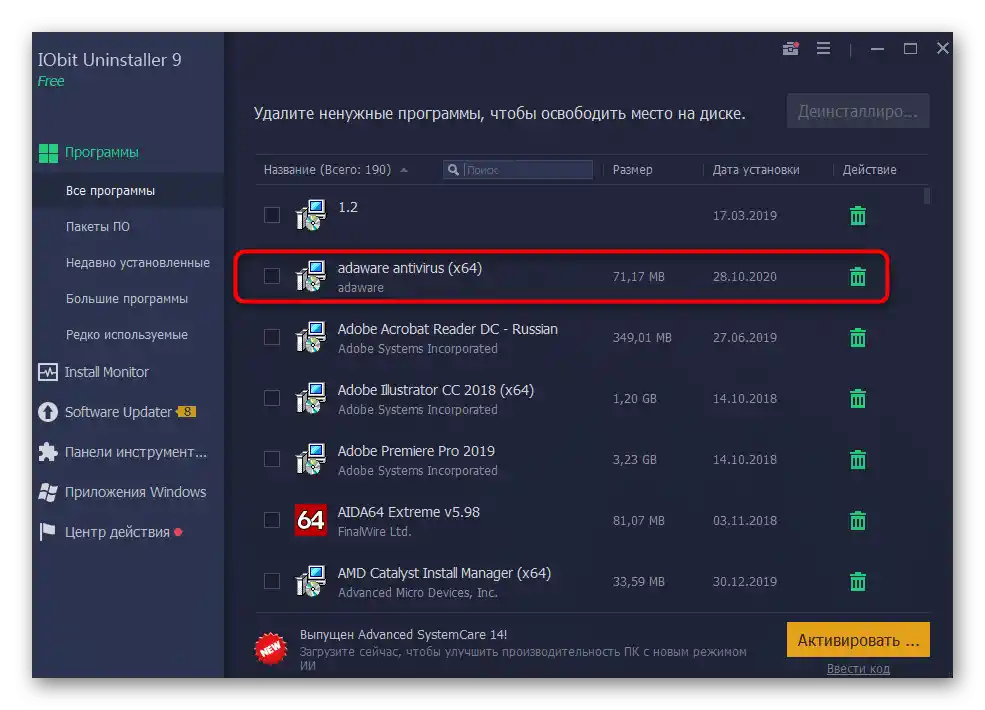
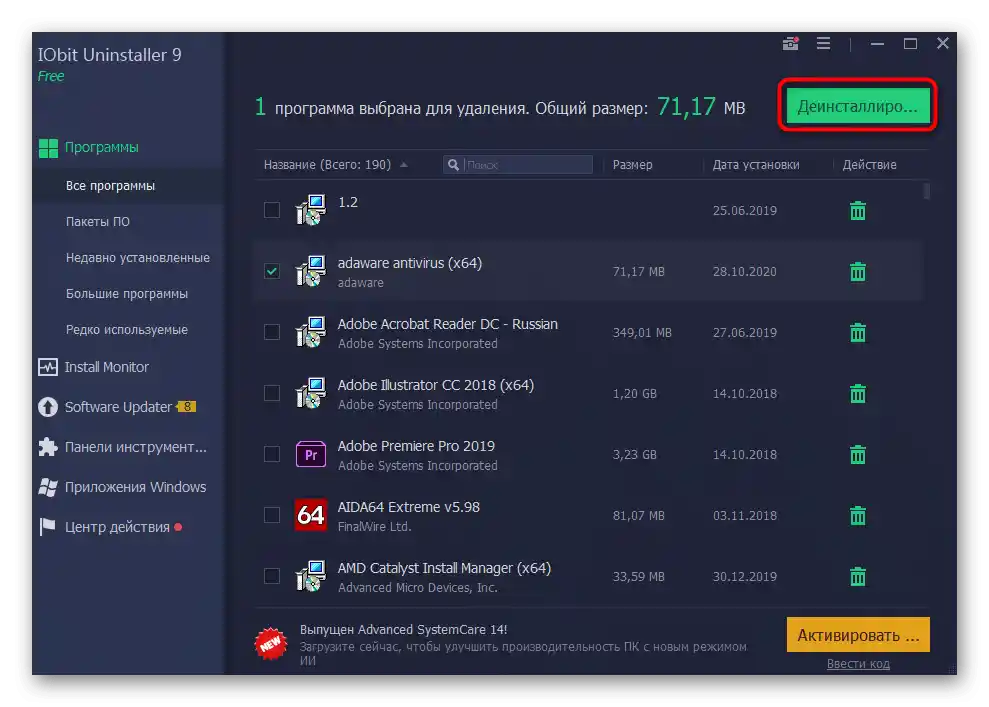
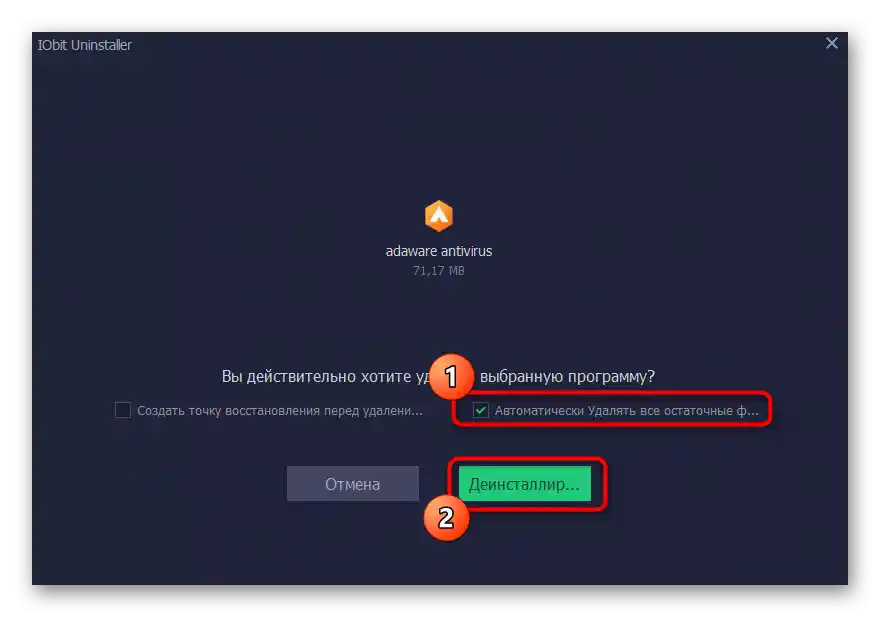
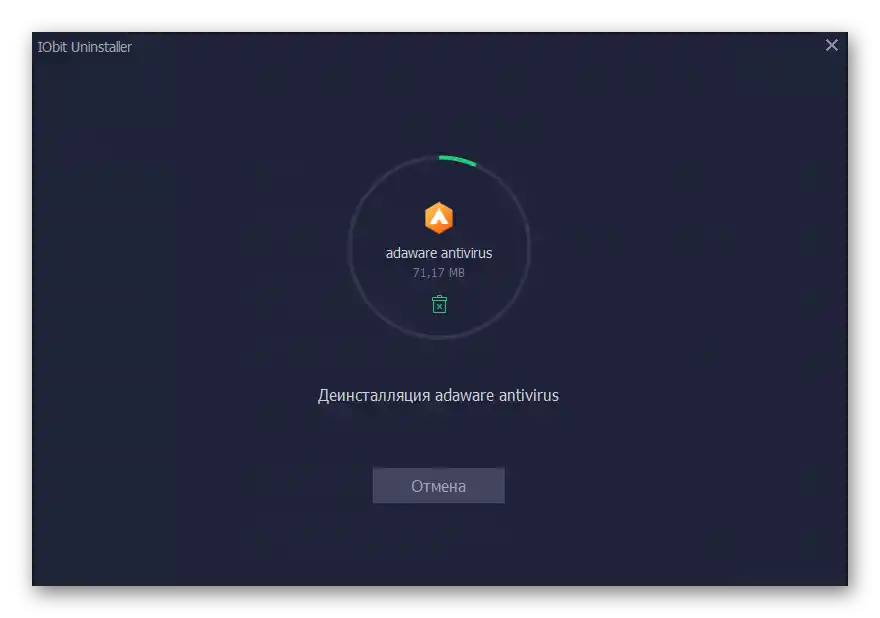
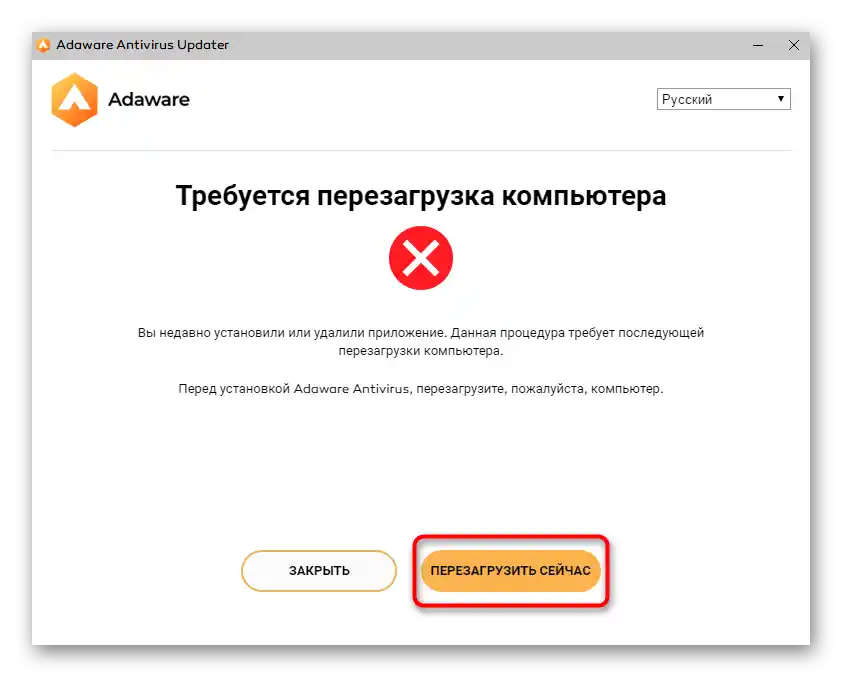
Možnosť 3: Iné programy
Vyššie sme hovorili len o dvoch vhodných riešeniach, hoci ich v skutočnosti je oveľa viac. Analógy sa líšia vlastnosťami rozhrania a niektorými jedinečnými funkciami, ale základný princíp interakcie s nimi zostáva rovnaký. Môžete použiť vyššie uvedené pokyny ako univerzálne, ale vyberte si iné riešenie z prehľadu na odkaze nižšie.
Viac informácií: Programy na odinštalovanie programov